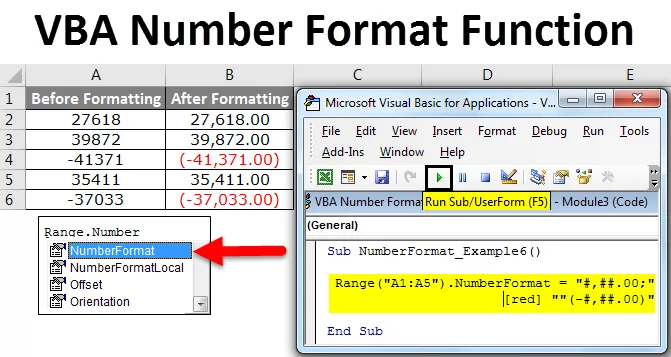
Екцел ВБА Нумбер Формат
Формат ВБА бројева иако изгледа једноставно, али је врло важно да их савладате. У ВБА имамо неколико начина форматирања бројева, имамо функцију за обликовање броја.
Када је у питању објект распона, користимо својство Ранге.НумберФормат за форматирање бројева у распону. У данашњем ћемо чланку видјети како користити формат броја у објекту распона како би примијенили стил форматирања на наше бројеве.
Шта ради функција бројаног броја у ВБА?
Да вас подсетим, екцел чува све нумеричке вредности као серијске бројеве, било да су у питању датум или време и они ће бити сачувани као серијски бројеви. Према формату који је корисник дао серијском броју, приказиваће резултат.
На пример, претпоставите да у ћелији А2 имате број 43542.
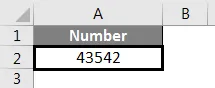
Сад ћу примијенити формат датума „дд-ммм-ииии“.
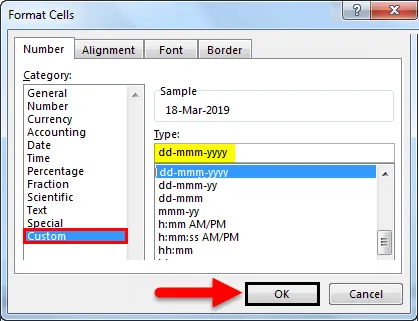
И резултат ће бити приказан 18. марта-2019.
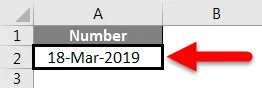
Слично томе ћемо и у ВБА обављати исти посао користећи својство формата броја.
Како се користи функција за формат броја у ВБА?
Разјаснимо како користити функцију бројања формата у ВБА с неким примерима.
Овде можете преузети овај Екцел образац броја ВБА формата овде - ВБА образац броја образацаПример # 1
Ок, видећемо како форматирати исту вредност ћелије користећи ВБА код. Уклонит ћу формат датума који сам примијенио на серијски број 43542 у ћелији А2.
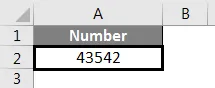
Сада идите на ВБА едитор и креирајте макро име.
Шифра:
Суб бројФормат_Екампле1 () Крај Суб
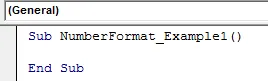
Сада морамо рећи коју ћелију заправо желимо да форматирамо, у овом случају морамо форматирати ћелију А2. Дакле, напишите код као "домет (" А2 ")"
Шифра:
ПодбројФормат_Екампле1 () Распон („А2“) Крај Суб
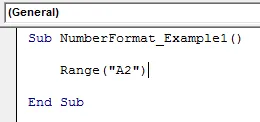
Након одабира ћелије за одабир својства под називом „НумберФормат“, постављањем тачке (.)
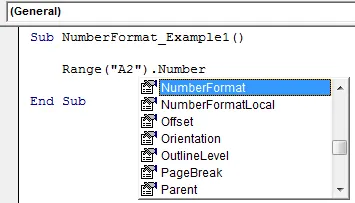
Након одабира некретнине ставите знак једнакости.
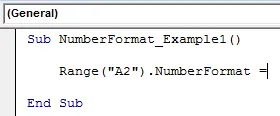
Сада примените формат који желимо да применимо у овом случају, формат је формат датума, тј. "Дд-ммм-ииии" формат.
Шифра:
Подброј Подручје_Екампле1 () Распон („А2“). НумберФормат = „дд-ммм-ииии“ Крај Под
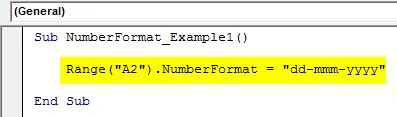
Сада покрените овај код, он ће приказати резултат потпуно исти као и форматирање броја радног листа.
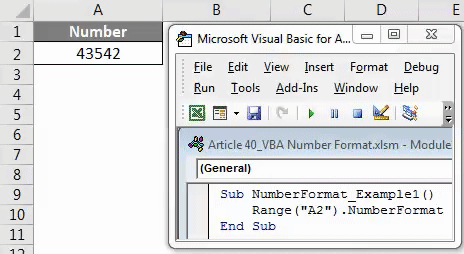
Пример бр. 2
Форматирајте бројеве помоћу уграђених формата
Претпоставимо да имате неколико бројева од ћелије А1 до А5.
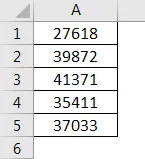
Испробаћемо различите уграђене формате бројева. Неки од формата бројева су „Стандардни“, Општи “, „ Валута “, „ Рачуноводство “.
Да бисмо примијенили обликовање, прво морамо одабрати распон ћелија, овдје је распон ћелија од А1 до А5, а затим одабрати својство формата броја.
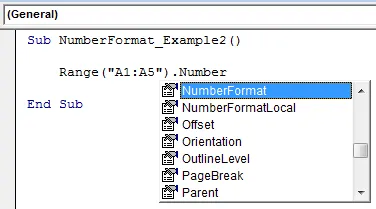
Примените облик броја као „Опћенито“.
Шифра:
ПодбројФормат_Екампле2 () Распон („А1: А5“). НумберФормат = „Опште“ Крај Суб
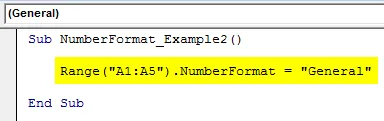
Пример бр. 3
Како „Генерал“ нема утицаја на задате бројеве, не видимо промене. Дакле, примените облик валуте, а код валутног формата је „#, ## 0.00“.
Шифра:
ПодбројФормат_Екампле3 () Распон ("А1: А5"). НумберФормат = "#, ## 0.0" Крај суб
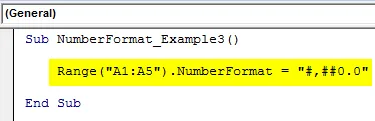
Ово ће примијенити облик валуте као ниже.
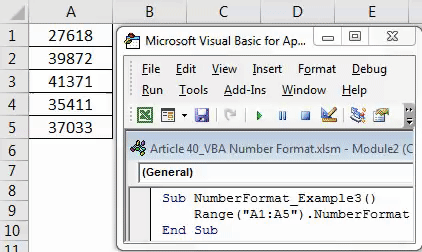
Пример бр. 4
Ако желите да имате симбол валуте, можете да наведете симбол валуте непосредно пре кода.
Шифра:
Подброј Подручје_Екампле4 () Распон („А1: А5“). НумберФормат = „$ #, ## 0.0" Крај Суб
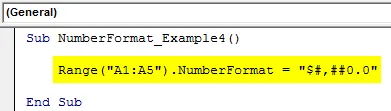
Овај код ће бројевима додати симбол валуте као део форматирања.
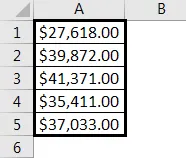
Пример бр. 5
Форматирајте проценат вредности
Сада ћемо видети како форматирати проценат вредности. За овај пример, створио сам неке вредности процента од ћелије А1 до А5.
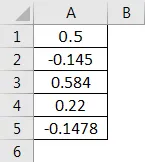
Сада одаберите опсег и одаберите својство Формат броја.
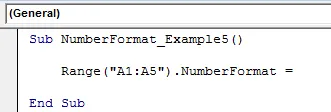
Примените код за обликовање као "0, 00%".
Шифра:
Подброј Подручје_Екампле5 () Опсег ("А1: А5"). НумберФормат = "0, 00%" Крај Суб
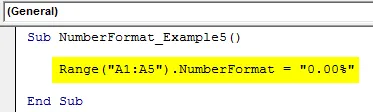
Покрените овај код помоћу Ф5 тастера или ручно, а онда ће све вредности претворити у проценат.
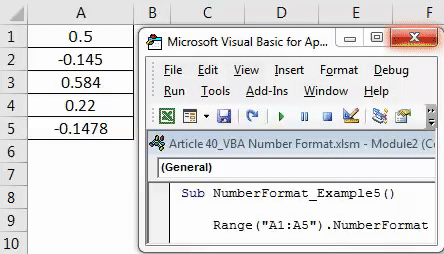
Сада, погледајте у ћелијама а2 и а5 имамо негативне вредности. Као део форматирања, можемо приказати и негативне вредности у црвеној боји. За приказ свих негативних вредности код за обликовање је "0, 00%; (црвено) -0, 00%"
Шифра:
ПодбројФормат_Екампле5 () Распон ("А1: А5"). НумберФормат = "0, 00%; (црвено) -0, 00%" Крај Суб
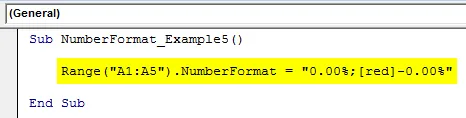
Покрените овај код помоћу Ф5 тастера или ручно и имаћемо све негативне проценатне вредности у црвеној боји.
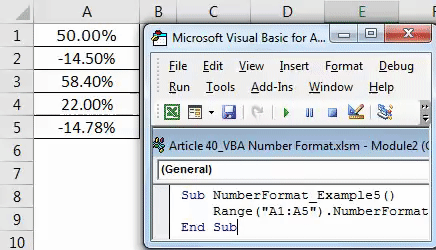
Пример бр. 6
Форматирајте позитивне бројеве и негативне бројеве
Као што можемо форматирати бројеве, можемо се и играти са њима. Претпоставимо неколико бројева из распона А1 до А5 који укључују и негативне бројеве.
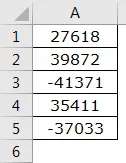
Као што смо овде показали у проценту, можемо све негативне бројеве приказати црвеном бојом. За приказивање негативних бројева у црвеној боји ознака је "#, ##. 00; (црвена) - #, ##. 00"
Шифра:
ПодбројФормат_Екампле6 () Опсег ("А1: А5"). НумберФормат = "#, ##. 00; (црвени) - #, ##. 00" Крај суб
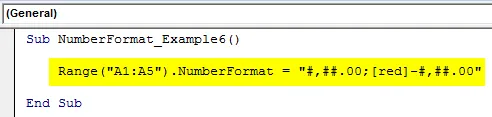
Ово ће форматирати овакве бројеве.
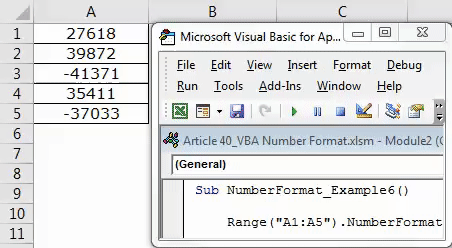
Такође можемо приказати негативне бројеве црвене боје као и у заградама. Да бисте то урадили у наставку је код за форматирање.
Шифра:
ПодбројФормат_Екампле6 () Распон („А1: А5“). НумберФормат = „#, ##. 00; (црвени) (- #, ##. 00)„ Крај Суб
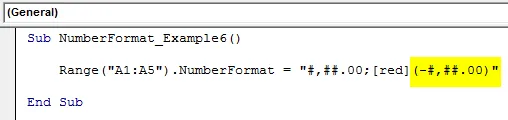
Покрените овај код помоћу тастера Ф5 или ручно и он ће форматирати овакве бројеве.
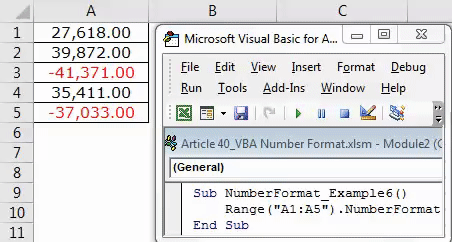
Пример бр. 7
Текст са форматирањем броја
Лепота форматирања бројева је што му можемо додати и текст вредности. Имам списак предмета који мере њихову тежину у „кг“.
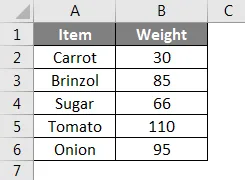
Проблем је у томе што Царрот-ова тежина каже 30, гледајући овај читач тежине не може схватити да ли је то 30 грама или 30 кг. Стога ћемо то форматирати помоћу ВБА кода.
Шифра:
ПодбројФормат_Екампле7 () Распон ("Б2: Б6"). НумберФормат = "0 #" "Кг" "" Крај суб
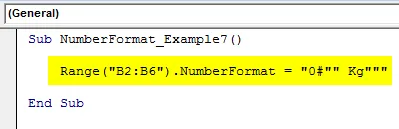
Покрените овај код помоћу Ф5 тастера или ручно и тиме ћете додати реч „Кг“ испред свих бројева од Б2 до Б6.
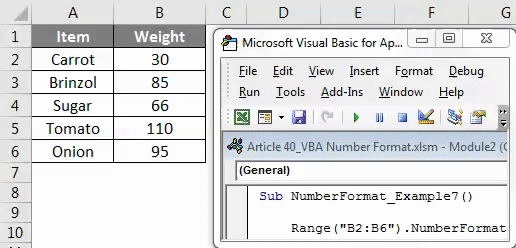
Препоручени чланци
Ово је водич за функцију ВБА броја формата. Овде смо расправљали о томе како користити функцију Екцел ВБА броја формата заједно са неколико практичних примера и преузети екцел предложак. Можете и да прођете кроз друге наше предложене чланке -
- Пронађи функцију у Екцелу са примерима
- Шта је ВБА функција у Екцелу?
- Водич за ВБА домет
- Како се користи ВБА ВЛООКУП функција?